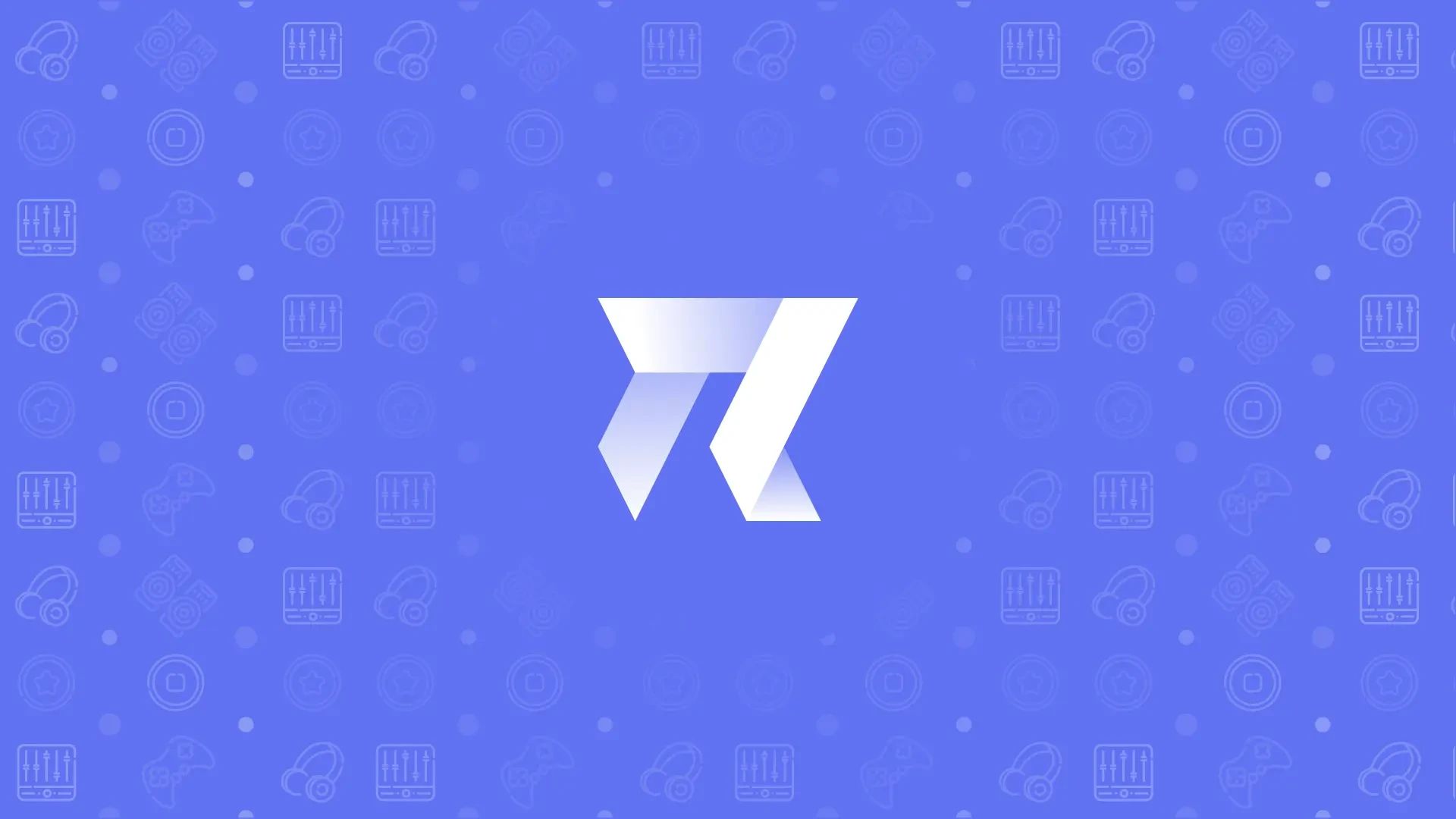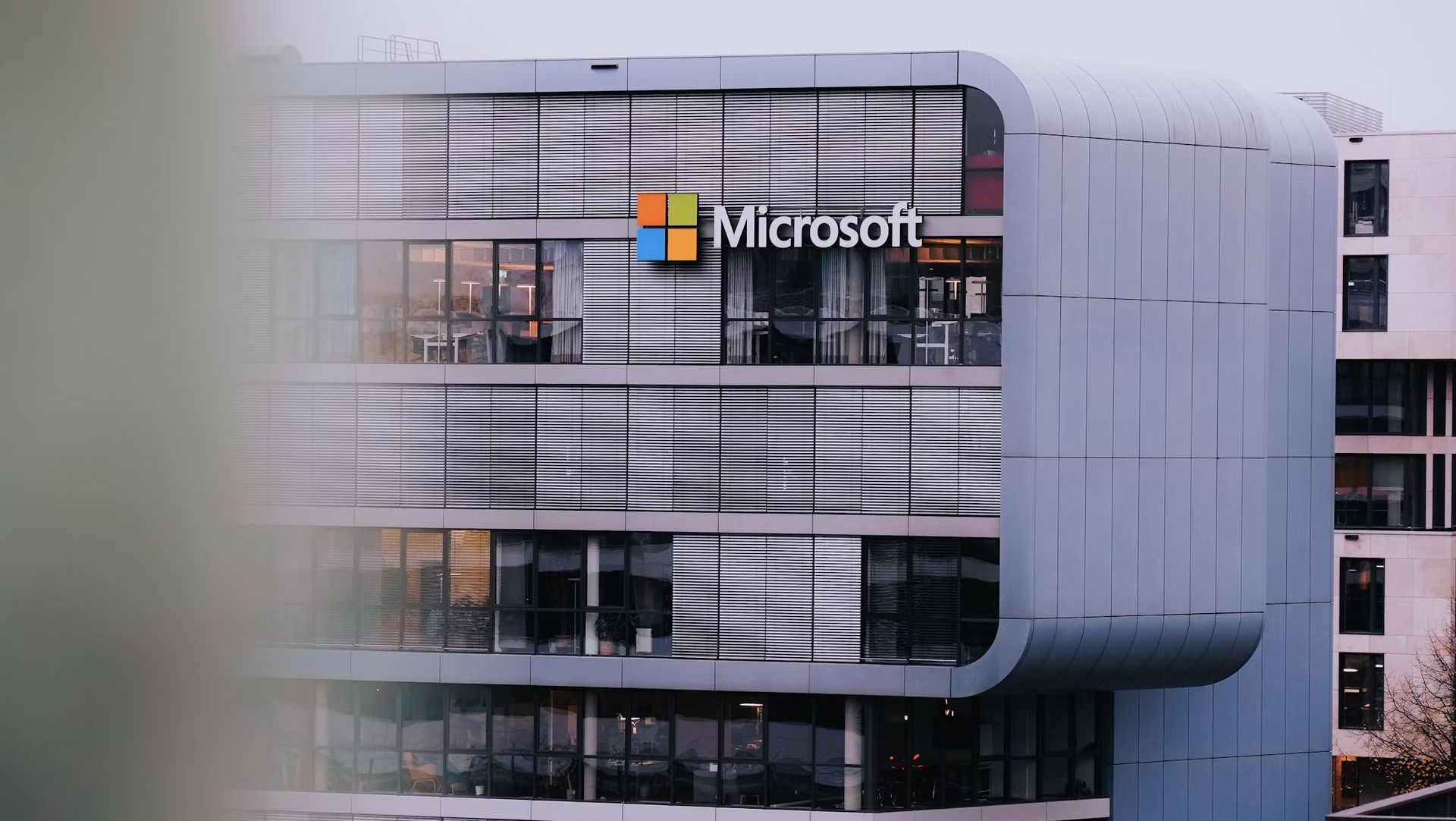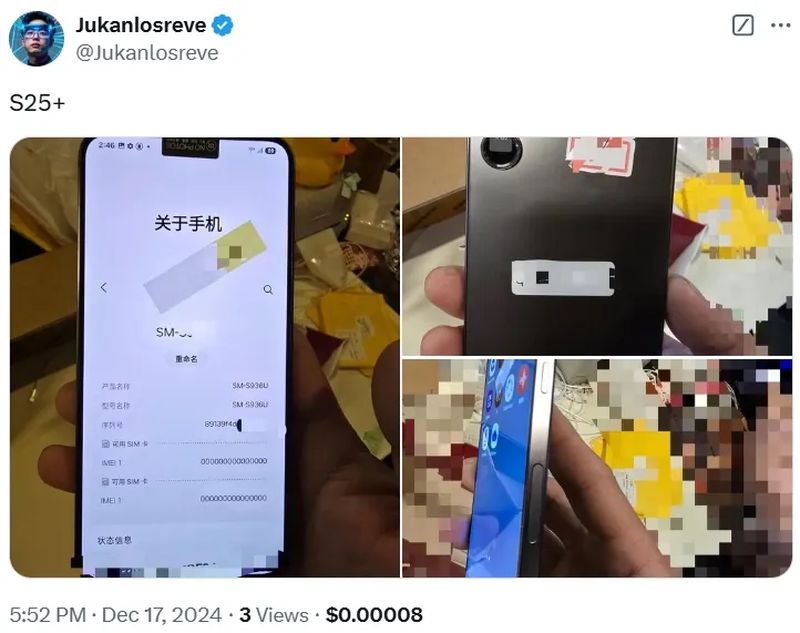다른 새 릴리스와 마찬가지로 Silent Hill 2 리메이크도 열성적인 팬들의 손에 도착했습니다. 그러나 다양한 시스템 전반에 걸쳐 성능 문제와 설정 혼란이 있었습니다. 이 가이드에는 게임 플레이를 원활하게 하고 싶든, 프레임 속도를 향상시키든 실제 테스트를 기반으로 한 최고의 최적화 팁이 모두 포함되어 있습니다.
고급 그래픽 설정, 사운드 옵션 및 해상도 변경을 통한 무의미한 작업 관리로 이것이 최적화될 수 있다고 생각한다면 최고의 성능을 달성하기 위해 Silent Hill 2 Remake에 대해 알아야 할 모든 것이 여기에 있습니다.

Silent Hill 2 리메이크에 대한 모든 최적화
하지만 수정 사항을 살펴보기 전에 가장 중요한 팁을 살펴보겠습니다. 최고의 성능 향상은 그림자 및 셰이더 설정을 변경함으로써 달성됩니다. 실제로 이 값을 낮게 설정하면 이미지를 너무 많이 죽이지 않고도 시각적인 효과가 향상됩니다. 시스템을 최대화하는 방법에 대한 핵심을 살펴보겠습니다.
원활한 게임 플레이를 위한 최고의 그래픽 설정
최고의 경험을 위해 Silent Hill 2 Remake를 플레이하고 싶다면 몇 가지 설정을 조정하면 도움이 됩니다. 이는 커뮤니티 피드백과 개인 테스트를 기반으로 합니다. 그러나 이러한 설정은 모든 설정에서 항상 완벽하게 작동하는 것은 아니지만 게임을 플레이할 때 대부분의 시스템에서 평소보다 더 잘 작동합니다.
- 화면 모드: 테두리 없는 모드로 전환해야 하는 특별한 이유가 없는 한 ‘전체 화면’으로 유지하세요.
- 광선 추적: GPU에 불필요한 부담을 주지 않으려면 이 기능을 끄세요.
- 프레임 속도 제한: 보다 원활한 게임 플레이를 위해 “무제한”으로 설정하세요.
- 수직동기화: 입력 지연을 줄이려면 이 기능을 끄세요.
- 슈퍼 샘플링: 사용 FSR 3.0 귀하의 시스템이 지원하지 않는 한 DLSS.
- 그림자 품질: 낮음으로 설정하면 시각적인 차이 없이 35% 성능 향상을 제공할 수 있습니다.
- 셰이더 품질: 또한 낮습니다. 여기서는 약 7%의 이득이 예상됩니다.
이러한 설정은 견고한 기반이 되어야 하지만, 선호도와 시스템 기능에 따라 조정하는 것을 잊지 마세요.

색상 번짐 및 잔상 문제 해결
많은 플레이어들이 특정 카메라 이동 중에 캐릭터 주위에 이상한 “후광” 효과가 나타난다고 보고했습니다. 대부분의 3인칭 게임에서 후처리의 양은 이것이 일반적인 문제와 밀접하게 연관되어 있습니다. 방해가 되는 언저리를 제거하는 간단한 수정 방법은 다음과 같습니다.
- 당신의 구성 폴더는 일반적으로 다음 위치에 있습니다.
C:UsersYourUsernameAppDataLocalSilentHill2SavedConfigWindows. - 열기 Engine.ini 사용하는 파일 메모장 또는 메모장++.
- 파일 끝에 다음 줄을 추가합니다.
[SystemSettings]
r.SceneColorFringe.Max=0
r.SceneColorFringeQuality=0
r.motionblurquality=0
r.Distortion=0
r.DisableDistortion=1
이렇게 하면 많은 사람들이 주의를 산만하게 만드는 색상 번짐과 모션 블러가 제거됩니다.
FSR 프레임 생성 활성화
Silent Hill 2 Remake는 공식적으로 프레임 생성을 지원하지 않지만 Unreal Engine 5 덕분에 해결 방법이 있습니다. FSR 프레임 생성을 활성화하면 눈에 띄는 FPS 향상에도 도움이 됩니다. 활성화하는 방법은 다음과 같습니다.
- 열기 Engine.ini 구성 폴더에 있는 파일(
C:UsersYourUsernameAppDataLocalSilentHill2SavedConfigWindows). - 파일 끝에 다음 코드를 추가합니다.
[SystemSettings]
r.FidelityFX.FI.Enabled=1
- 이 작업을 완료한 후에는 다음을 확인하세요. FSR 3.0 슈퍼샘플링 게임 설정의 “디스플레이 및 그래픽”에서 활성화됩니다.
이러한 변경 사항을 적용한 후 게임이 충돌하는 경우 다음에서 코드를 제거하세요. 이니 파일을 저장하고 게임을 다시 시작해 보세요.

컷씬 프레임 속도 잠금 해제(실험적)
플레이어들이 가장 많이 요청한 기능 중 하나는 컷신 중에 프레임 속도를 잠금 해제하는 기능입니다. 기본 제공 옵션은 아니지만 다음 비공식 솔루션을 실험해 볼 수 있습니다.
- 다운로드 Silent.Hill.2.Remake.FPS.unlocker GitHub에서.
- *에 파일 압축을 푼다.SHProtoBinariesWin64* 게임 디렉토리.
이 방법은 실험적이므로 모든 시스템에서 작동하지 않을 수도 있습니다. 주의해서 진행하세요.
울트라와이드 컷씬 문제 해결
울트라와이드 모니터에서 플레이하는 경우 컷씬이 약간 벗어난 것을 발견할 수 있습니다. 다행히도 이에 대한 해결 방법이 있습니다.
- 다운로드 Silent.Hill.2.Remake.와이드스크린 GitHub에서 수정하세요.
- *에 파일을 추출합니다.SHProtoBinariesWin64* 접는 사람.
이렇게 하면 컷신이 울트라와이드 모니터에 제대로 표시되는 데 도움이 됩니다.
일반적인 성능 문제에 대한 빠른 수정
여전히 성능 문제로 어려움을 겪고 있다면 많은 플레이어에게 도움이 되는 간단한 팁을 하나 더 알려드리겠습니다.
- Steam으로 이동하세요. 도서관마우스 오른쪽 버튼을 클릭하세요. 사일런트 힐 2, 그리고 선택 속성.
- 아래에 실행 설정다음 명령을 입력하십시오.
-dx11
이렇게 하면 게임이 DX11 모드에서 실행되어 일부 시스템의 성능이 향상됩니다. 충돌이 발생하면 시작 설정에서 명령을 제거할 수 있습니다.
Silent Hill 2 Remake에는 단점이 있지만 몇 가지 설정과 수정 사항을 적용하면 극적으로 향상된 게임 플레이 경험으로 Silent Hill 2 Remake를 플레이할 수 있습니다. 게임을 최대한 활용하는 데 도움이 되는 조정 사항에는 초광각 컷씬 수정, 색상 줄무늬 및 그래픽 최적화가 포함됩니다. 게임이 아직 새롭기 때문에 이러한 수정 사항은 향후 업데이트를 통해 변경될 수 있으므로 향후 진행 상황을 기대합니다.
이미지 크레딧: 사일런트 힐 2 리메이크/스팀
Source: Silent Hill 2 리메이크 최적화: 성능 조정 및 수정